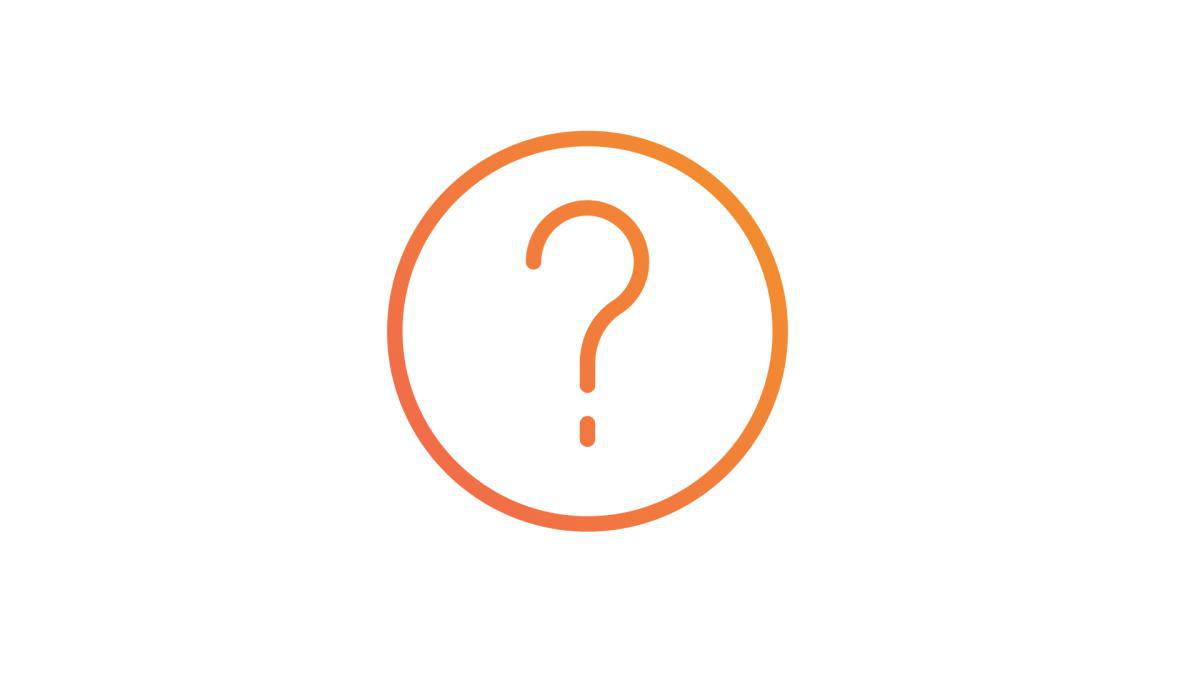Puedes conectar una fuente de fotos externa a tu aplicación AppsMediaWeb.
1 - Ve a Mi app > Contenido > Secciones
2 - Haz clic en "+Añadir una pagina." (Haz clic aquí para más información para crear paginas para tu app.)
3 - Escoge unos de los servicios disponibles para mostrar tus fotos.
Nota: Si tienes conocimientos técnicos, también puedes usar la fuente Fotos debajo de Fuentes Personalizadas > Fotos. Esta opción es solamente para desarrolladores. Para más información, por favor lea como crear feeds personalizados.
1 - Ve a Mi app > Contenido > Secciones
2 - Haz clic en "+Añadir una pagina." (Haz clic aquí para más información para crear paginas para tu app.)
3 - Escoge unos de los servicios disponibles para mostrar tus fotos.
Nota: Si tienes conocimientos técnicos, también puedes usar la fuente Fotos debajo de Fuentes Personalizadas > Fotos. Esta opción es solamente para desarrolladores. Para más información, por favor lea como crear feeds personalizados.
1. Fuentes externas disponibles
Puedes elegir entre 4 tipos de fuentes :
- Flickr
- Facebook Fotos
- WMaker Fotos
-Custom
Como regla general, hay que recordar que la fuente sólo mostrará el contenido de tu aplicación que hayas subido, no el contenido cargado inicialmente por algunos usuarios y marcado como favorito en tu página web.
Si no tienes contenido propio en tu cuenta, la fuente no será capaz de conectarse en el backend.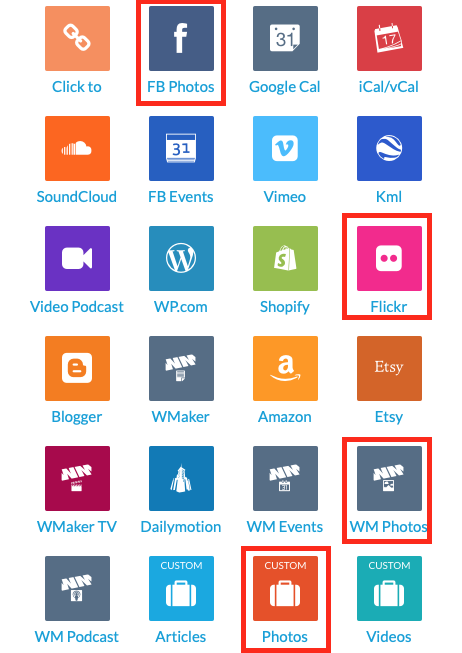
- Flickr
- Facebook Fotos
- WMaker Fotos
-Custom
Como regla general, hay que recordar que la fuente sólo mostrará el contenido de tu aplicación que hayas subido, no el contenido cargado inicialmente por algunos usuarios y marcado como favorito en tu página web.
Si no tienes contenido propio en tu cuenta, la fuente no será capaz de conectarse en el backend.
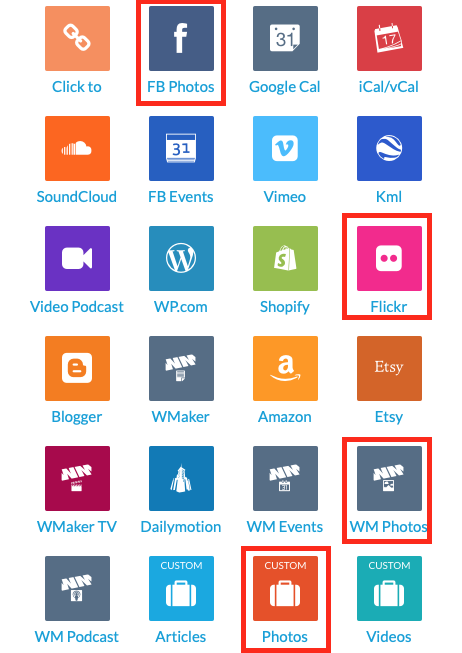
2. Conectar Facebook Fotos
1 - Llena el título para la sección
2 - Llena el URL de la fuente: http://www.facebook.com/micuenta/photos (remplaza micuenta por el ID de tu pagina Facebook).
2 - Llena el URL de la fuente: http://www.facebook.com/micuenta/photos (remplaza micuenta por el ID de tu pagina Facebook).
3. Conectar una galería de Flickr
1 - Llena el título para la sección
2 - Llena tu nombre de usuario (screen name) o Flickr ID.
Si eres usuario de Flickr seguramente lo conocerás. Es lo que te identifica en el URL de perfil.
Por ejemplo, el nombre de usuario de AppsMediaWeb (nombre de usuario: "appsmediaweb") se puede encontrar en la galería URL pública, como se observa en la captura de pantalla.
Si el nombre de la pantalla no funciona, copia el URL de tu página de Flickr enhttp://idgettr.com (u otro servicio similar) y coge tu Flickr user ID number.
Después introduce este Flickr ID en tu back office.
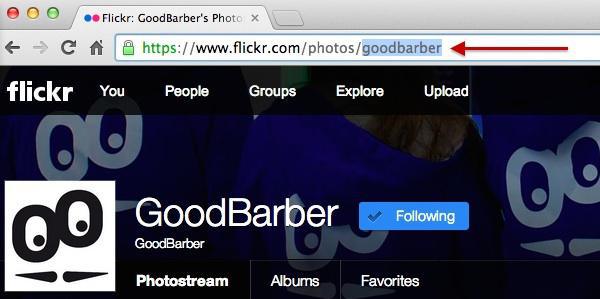
2 - Llena tu nombre de usuario (screen name) o Flickr ID.
Si eres usuario de Flickr seguramente lo conocerás. Es lo que te identifica en el URL de perfil.
Por ejemplo, el nombre de usuario de AppsMediaWeb (nombre de usuario: "appsmediaweb") se puede encontrar en la galería URL pública, como se observa en la captura de pantalla.
Si el nombre de la pantalla no funciona, copia el URL de tu página de Flickr enhttp://idgettr.com (u otro servicio similar) y coge tu Flickr user ID number.
Después introduce este Flickr ID en tu back office.
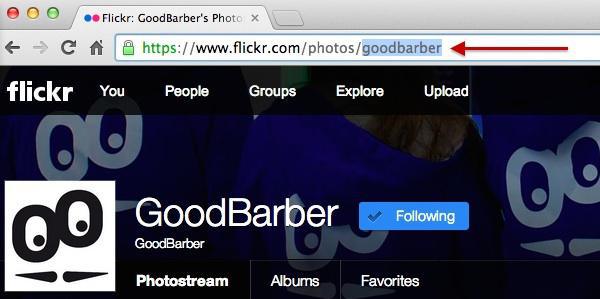
4. Conecta una galería del sitio WMaker
1 - Llena el título para la sección
2 - Llena el URL de tu sitio de WMaker
3 - Llena el Login: tu ID de cuenta
4 - Llena el Password: tu contraseña
2 - Llena el URL de tu sitio de WMaker
3 - Llena el Login: tu ID de cuenta
4 - Llena el Password: tu contraseña

5. Conectar un feed de contenido Custom
1 - Llena el título para la sección
2 - Pega el URL personalizado de tu feed en el campo de Ajustes.
Nota: Asegúrate de que tu feed personalizado respeta las especificaciones del contenido del API.
2 - Pega el URL personalizado de tu feed en el campo de Ajustes.
Nota: Asegúrate de que tu feed personalizado respeta las especificaciones del contenido del API.